Passo 1: Gestão de eventos
Para utilizar o software mosaico de parede, necessitas de dois ecrãs. O primeiro ecrã é um ecrã onde carregas as imagens que moderaste. O outro ecrã será a tua parede de mosaicos.
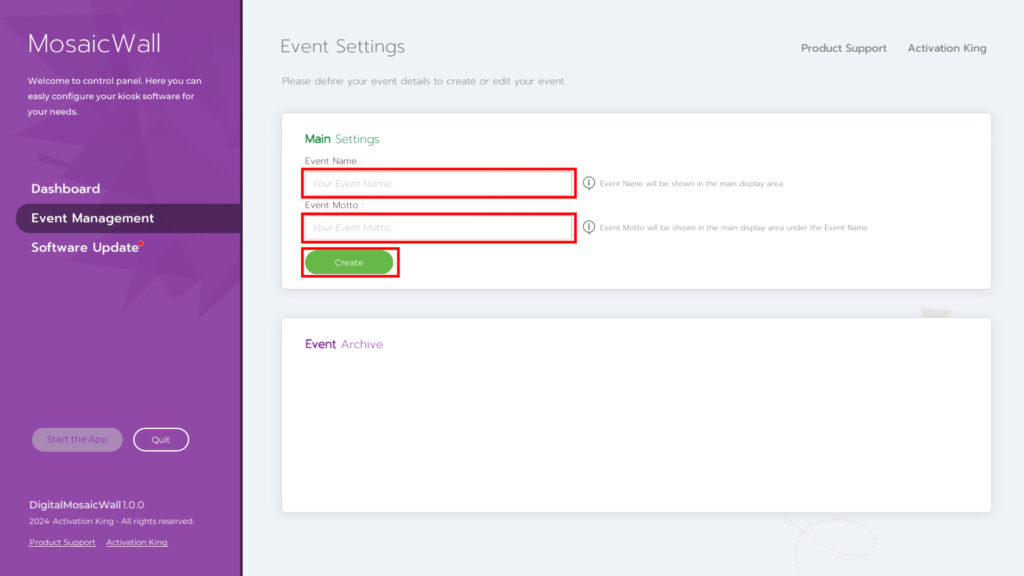
“Event Management” é a página onde podes verificar os teus eventos actuais e criar novos eventos. Depois de entrares nesta página, escreve um nome para o evento na caixa Nome do evento, na secção “Main Settings”. A secção do lema do evento é totalmente opcional e podes deixá-la em branco, se quiseres. Em seguida, clica no botão “Create”.
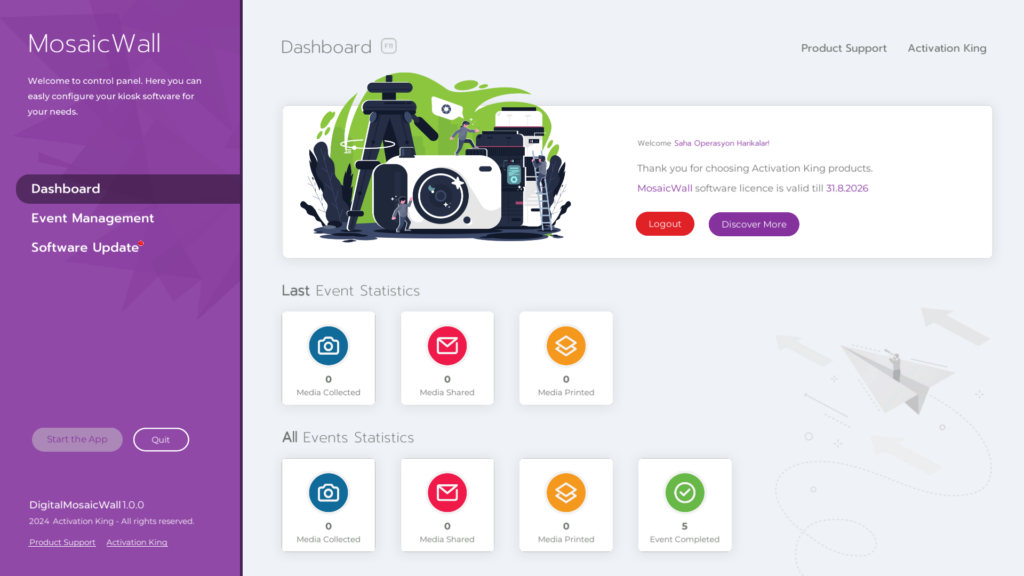
Assim, terás criado o teu primeiro evento.
Passo 2: Definições principais
Depois de criares o teu evento, clica em “Definições principais” no painel da esquerda.
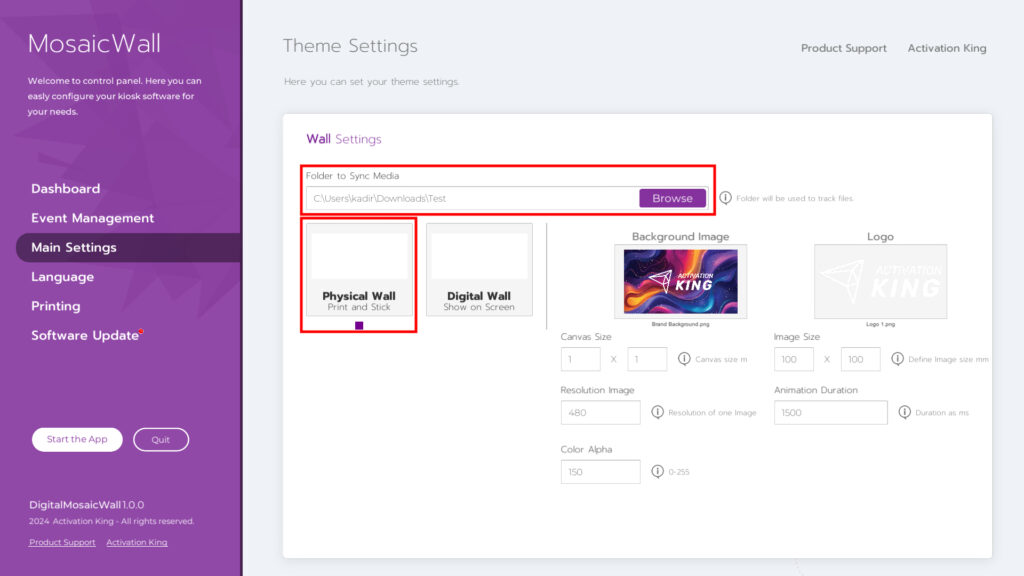
Depois de a página abrir, a primeira coisa que temos de fazer é selecionar a pasta onde se encontram as imagens tiradas para o mosaico de parede. Clica no botão Procurar na secção Pasta para sincronizar multimédia. Seleciona a pasta onde se encontram as imagens. Em seguida, certifica-te de que a caixa “Physical Wall” (Parede física) abaixo está selecionada. Se não estiver selecionada, clica nela uma vez.
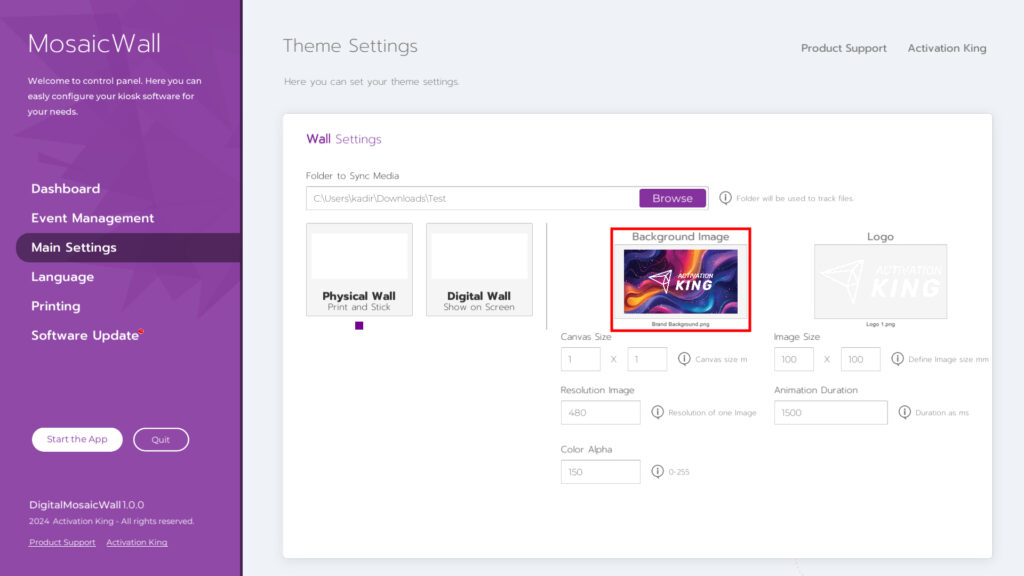
Carrega a tua imagem na secção “Imagem final” para o mosaico que pretendes criar.
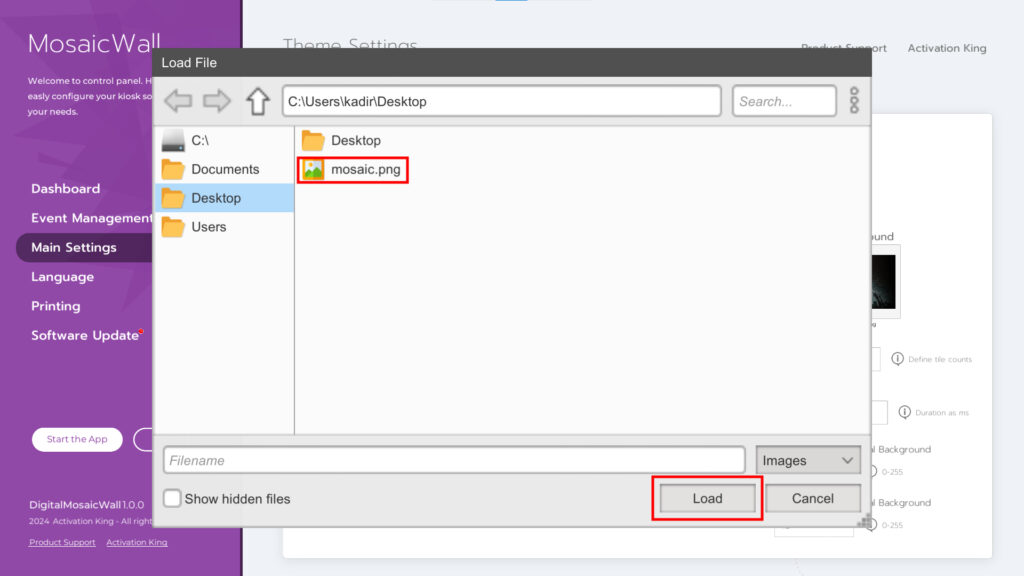
Para carregar a tua imagem na secção Imagem final, clica uma vez na imagem. Seleciona a tua fotografia no ecrã que se abre e carrega no botão “load”.
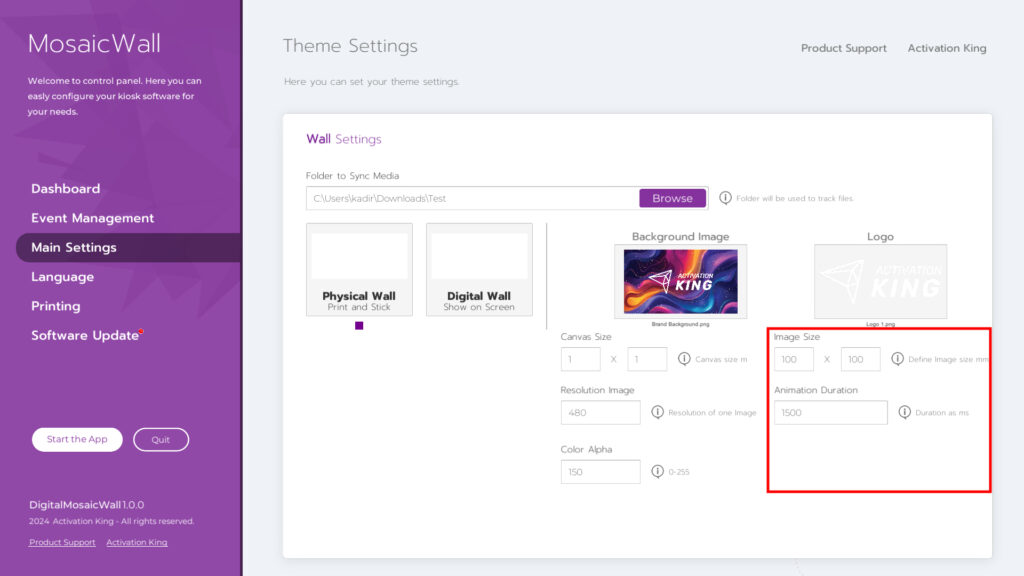
Quando chegamos à secção de definições, “Linha e coluna” é a secção onde dimensionamos as fotografias das pessoas que tiramos em mm. Dimensiona-as de forma a que não excedam as dimensões do papel fotográfico que vais imprimir.
A secção Duração da animação é uma definição para a parede de mosaico digital. Podes continuar sem alterar esta definição.
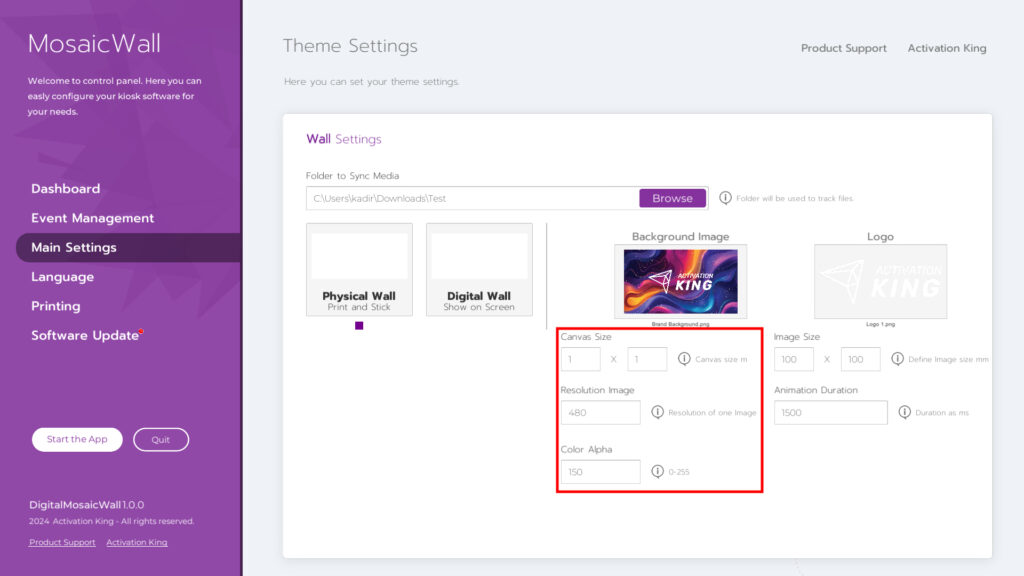
A secção Canvas Scale é o tamanho do ecrã no qual projecta a imagem do mosaico. O valor da medida que introduz nesta secção e a medida que introduz na secção “row and column” criam quadrados para as fotografias em mosaico.
A secção Resolução da imagem mostra a resolução da fotografia que tiraste na parede de mosaico. Por exemplo, tiraste uma fotografia com uma resolução de 1080, mas quando chega à parede de mosaico, a resolução desce para 480. Como as fotos que tiraste serão apresentadas como pequenos quadrados, a resolução de 480 é mais do que suficiente. Se quiseres, podes fazer com que seja 720, 1080. Aumentar esta resolução pode sobrecarregar o teu sistema. Se mantiveres a resolução alta, utiliza um computador de alto desempenho.
Alfa da cor, secção que mostra o valor de opacidade da tua imagem que aparecerá na Final.
Passo 3: Definições de idioma
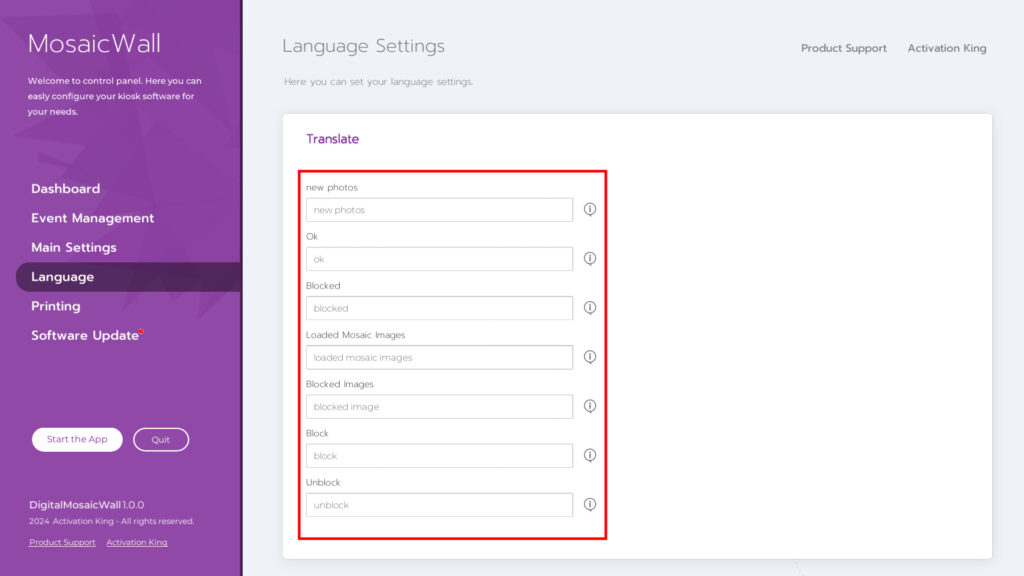
Esta é a área onde podes personalizar determinados textos na secção Língua.
Passo 4: Definições da impressora
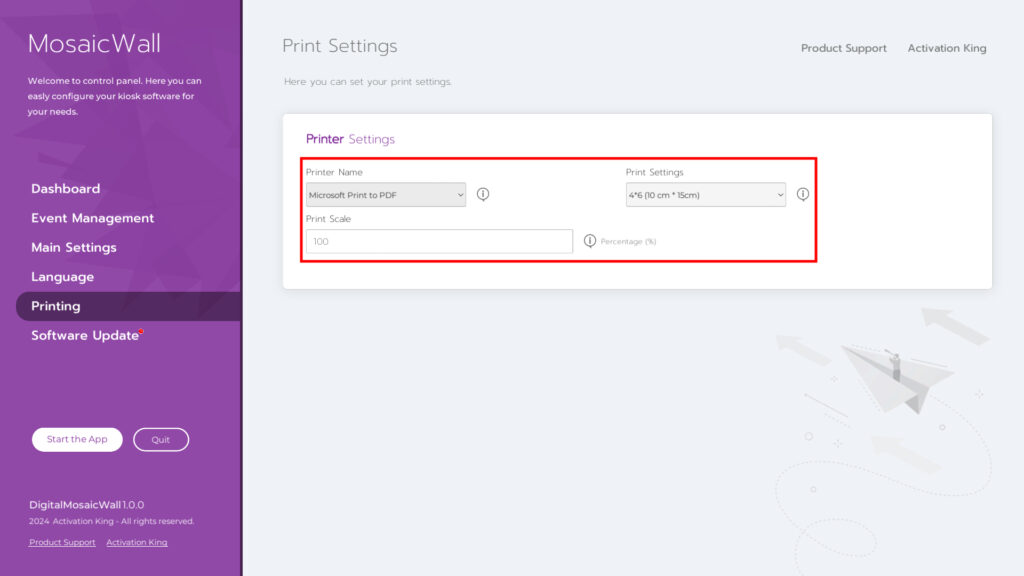
Na secção Nome da impressora, seleciona a impressora ligada ao teu dispositivo.
Na secção Definições da impressora, introduz o tamanho do papel da impressora que vai utilizar.
Na secção Escala da impressora, podes alterar a tua escala.
Passo 4: Inicia as aplicações
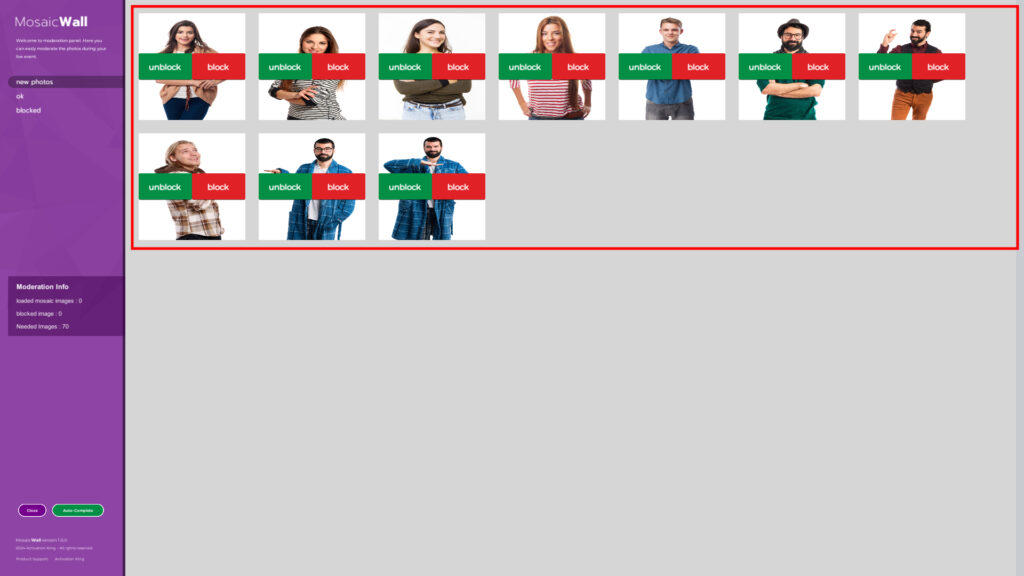
Depois de premir o botão Iniciar aplicação, verás as imagens da pasta que seleccionaste. A tua parede de mosaico aparece no teu segundo ecrã. Quando carregas no botão de desbloqueio das fotografias, estas começam a ser impressas a partir da impressora. Quando carregas no botão bloquear, apagas a imagem.
Podes ver as imagens aprovadas e as imagens bloqueadas premindo os separadores na secção superior esquerda.
Na secção de informações de moderação, podes ver quantas molduras criaste na tua parede de mosaico e quantas dessas molduras têm fotografias adicionadas.
Verás as localizações das imagens impressas no teu segundo ecrã. Caso a fotografia desapareça, podes premir a imagem perdida no segundo ecrã e imprimi-la novamente.
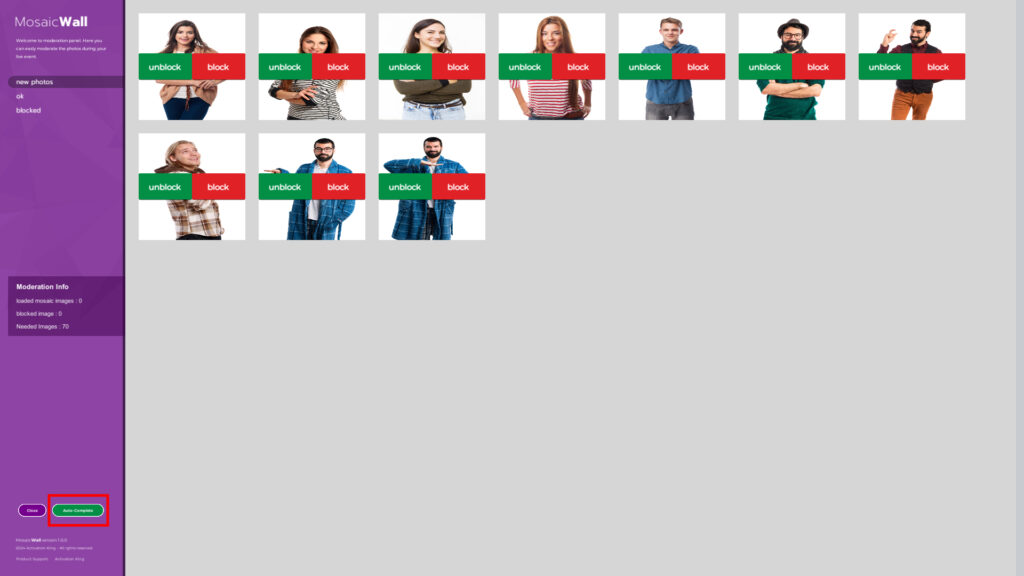
O botão Auto Completar, na parte inferior, produz fotografias que podes preencher se faltar uma fotografia e não houver ninguém para a tirar.
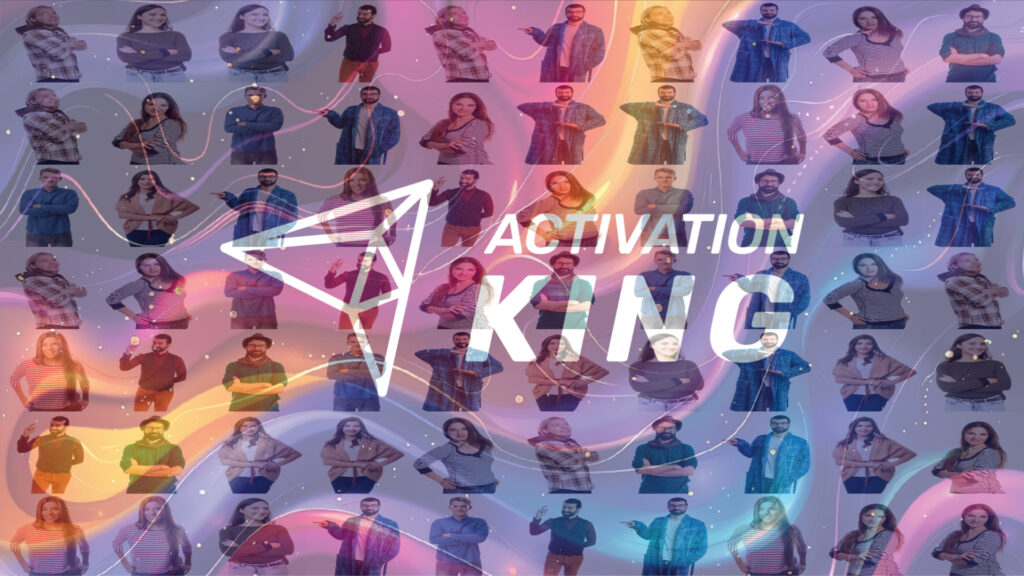
Quando tiveres adicionado todas as fotografias, a tua parede de mosaico estará completa. Quando a parede estiver completa, renderiza-a automaticamente em 16k. Por isso, independentemente do tamanho da tua parede de mosaico, terás rostos humanos nítidos.




